以GraphViz为例:
下载安装好的路径名字为C:/Program Files (x86)/Graphviz2.38
import os
os.environ["PATH"] += os.pathsep + 'C:/Program Files (x86)/Graphviz2.38/bin/' #注意修改你的路径
os.environ[‘path']返回的是所有环境变量的所在的位置,我们这里是为了添加,所以再重新造一个。
os.pathsep返回的是分隔符“;”
补充:Python之加环境变量
1、python找文件是先去当前文件所在的文件夹下找
也就是bin目录下找
2、如果bin目录里找不到
再去python的环境变量里找
如果有pycharm,那么直接点右键-选择Mark Directory-Source Root就可以将文件加入到环境变量里;但如果没有pycharm,需要手动加环境变量。
3、如果是在本机上运行
则手动加入以下两行代码即可:
import sys
sys.path.insert(0,r'F:\0.script repository\Python\jnz\review\my_api') #将当前目录加入到本机的环境变量中
4、如果不再本机上运行
就不能指定绝对路径了,这时需要加入以下代码:
import os
import sys
res=os.path.abspath(__file__) #获取当前文件的绝对路径
base_path=os.path.dirname(os.path.dirname(res)) #获取当前文件的上两级目录
sys.path.insert(0,base_path) #加入环境变量
#以上5行代码必须要加入到文件的最上方
其中,os.path.abspath()为获取当前文件的绝对路径;
os.path.dirname()为获取当前文件的上一级目录;
sys.path.insert(0,path)为将路径加入到环境变量中的最前方。
以后无论有没有pycharm,是否是本机,是否是Linux系统,只要先加入这几行代码,再运行就可正常执行代码了。
补充:windows 环境下 Python 添加环境变量方法大全!!!(PYTHONPATH)
windows添加环境变量就是坑。。。可以的话还是换Linux吧。。。
注意:以下方法操作以后,记得重启 IDE(Pycharm)或者CMD(或者 anaconda prompt)!!!
方法一、
在cmd命令行,或者 anaconda prompt输入:
set PYTHONPATH=路径
在windows下的 set 类似与Linux下的 export 命令
方法二、
右击【我的电脑】-【属性】-【高级系统设置】-【环境变量】-【新建】
1、新建环境变量名: PYTHONPATH
2、设定值(路径)为:路径名
注意添加多个值(路径),要用分号 “;” 隔开
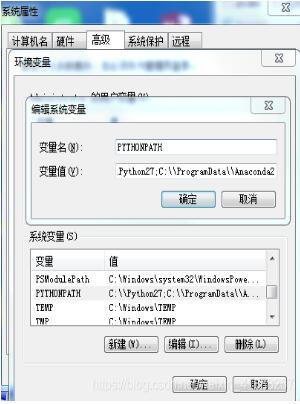
方法三、
在Python的环境中用记事本新建一个 .pth 文件,并加入路径,每行添加一条
如:在anaconda的虚拟环境 py3.6 下添加新的环境变量
1、在路径 D:\softwear_install_position\anaconda3\envs\py3.6\Lib\site-packages 下新建文件 mypkpath.pth,
2、文件中 添加如下即可:
D:\my_file_name
D:\my_fiile_name_lib
方法四、
在python脚本中添加
import sys
sys.path.append(r'D:\mypath')
验证是否添加成功
打开 Pycharm,输入:
import sys
print("len(sys.path):",len(sys.path))
for path in sys.path:
print(path)
即可查看,刚刚的环境变量是否添加成功
注意!重启一下 Pycharm再试一下!
以上为个人经验,希望能给大家一个参考,也希望大家多多支持脚本之家。如有错误或未考虑完全的地方,望不吝赐教。
您可能感兴趣的文章:- 浅析Python 条件控制语句
- Python基础之条件控制操作示例【if语句】
- python基础详解之if循环语句
- python基础之while循环语句的使用
- Python使用sql语句对mysql数据库多条件模糊查询的思路详解
- 39条Python语句实现数字华容道
- Python基础教程之循环语句(for、while和嵌套循环)
- 解决python mysql insert语句的问题
- python自动生成sql语句的脚本
- Python基础学习之条件控制语句小结
 咨 询 客 服
咨 询 客 服